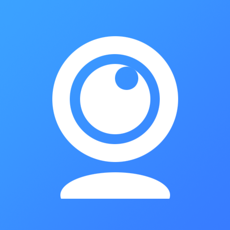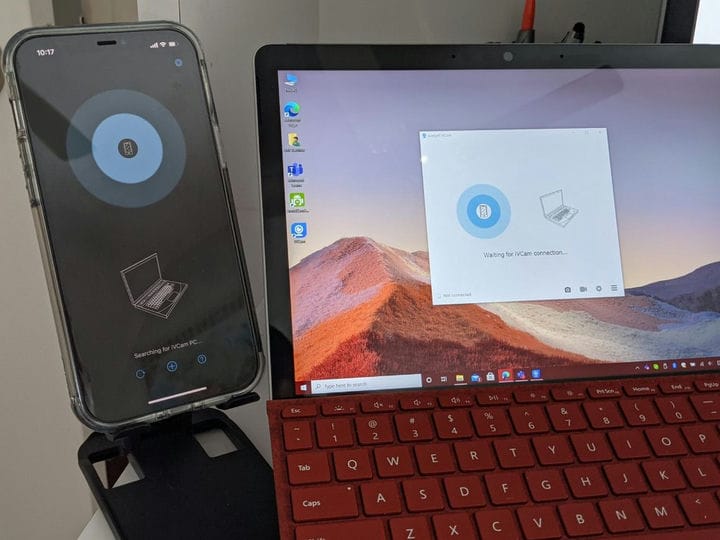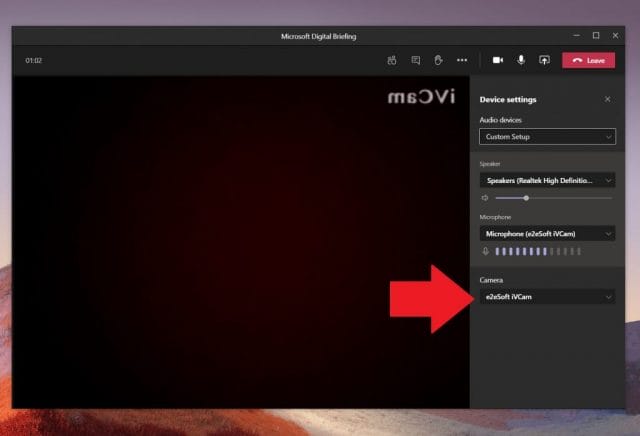Как использовать свой iPhone или iPad в качестве веб-камеры в Microsoft Teams в Windows 10
Если вам действительно нужна внешняя веб-камера, которая является вашим телефоном Apple, вы можете загрузить iVcam на свой iPhone, iPad и ПК,
- Загрузите приложение на свой компьютер и на свой iPhone или iPad.
- Установите приложения, следуя инструкциям на экране.
- Подключите iPhone, iPad и ПК к одной сети Wi-Fi
- Запустите приложение, и вы увидите, что канал веб-камеры всплывает автоматически.
- Войдите в Teams и переключите вход веб-камеры на iVCam
Применимо ко всем версиям Windows 10
Недавно мы писали о том, как можно использовать телефон Android (или даже Kinect!) В качестве веб-камеры в Microsoft Teams в Windows 10. Мы пообещали, что продолжим, чтобы объяснить, как пользователи iPhone или iPad могут сделать то же самое, но через немного более сложный процесс – и с некоторыми ограничениями. Итак, вот как это сделать.
Предпосылки
Так же, как использование телефона Android в качестве веб-камеры в Teams в Windows, для использования телефона или планшета Apple потребуется стороннее программное обеспечение. Мы предлагаем попробовать присоединиться к встрече на самом телефоне, прежде чем опробовать свой телефон в качестве веб-камеры, так как это было бы наиболее логичным.
Однако, если вам действительно нужна внешняя веб-камера, которая является вашим телефоном Apple, вы можете загрузить iVCam на свой iPhone, iPad или ПК, чтобы начать работу. Обратите внимание, что бесплатная версия iVCam не улавливает микрофон вашего iPhone. Вместо этого вам придется использовать специальный микрофон или наушники Bluetooth, подключенные к вашему iPhone. Версия приложения за 20 долларов для Windows 10 разблокирует эти функции и удалит рекламу, которую вы увидите на экране своего iPhone во время использования приложения. Для некоторых это может быть более дешевая покупка, чем покупка новой веб-камеры.
Установите и запустите приложения
После загрузки обязательно установите приложения на свой iPhone, iPad и ПК. На вашем ПК просто дважды щелкните, чтобы запустить iVCam после его установки. На iPhone или iPad просто найдите приложение на главном экране, запустите его и дайте ему разрешения. После того, как вы запустите приложение Windows 10 и запустите приложение iPhone, вы увидите, что приложение Windows 10 начнет показывать канал камеры вашего iPhone.
Выбор iVCam в Teams
Как только вы увидите, что канал камеры работает, вам просто нужно переключить вход камеры из Microsoft Teams. Войдите в настройки камеры во время разговора, нажав кнопку с тремя точками в правом верхнем углу экрана. Затем нажмите кнопку «Настройки устройства». Из списка в правой части экрана выберите e2eSoft iVCam в качестве входа для камеры.
Как вам нравится Teams?
Благодаря iVCam, а также DroidCam вы можете использовать свой iPhone и Android в качестве веб-камеры, когда она вам недоступна. Это, вероятно, поможет вам получить больше от команд. Вот почему мы напоминаем вам, что вы можете посетить наш специализированный центр Microsoft Teams, чтобы получить дополнительные инструкции, руководства, а также советы и рекомендации, подобные этому!